Szeretne AMV-t készíteni a számítógépen, de nem tudja, hogyan? Ez a bejegyzés részletes információkat mutat be az AMV elkészítéséhez az iMovie, a Windows Movie Maker és más eszközök segítségével. Ajánlott a professzionális AMV készítő, hogy segítsen anime zenei videók szerkesztésében és létrehozásában könnyedén.

100% biztonságos. Nincsenek hirdetések.
Hogyan készíthetek egy AMV videót? Tudom, hogyan kell kivágni és kombinálni a videókat, de nincs átmenetek, szűrők vagy megfelelő dalok az AMV-hez. Van-e jó AMV készítő az anime videók egyszerű szerkesztéséhez, zenék hozzáadásához és egyéb alapvető szerkesztések elvégzéséhez?
AMV az anime zenei videó, amelyet általában az anime rajongók készítenek. Az AMV-t diavetítésként is elkészítheti, anime klipekkel, képekkel, zenével és különféle átmenetekkel. De amikor AMV készítésre kerül, nehéznek érzi magát egy jó létrehozásában.
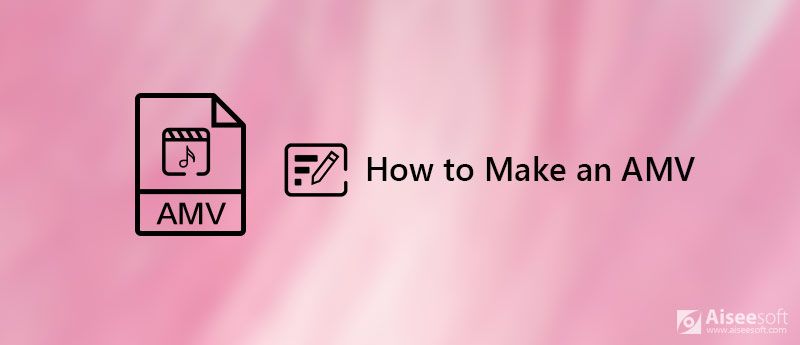
Hogyan készítsünk AMV-t?
Valójában sok AMV-készítő vagy videószerkesztő segíthet saját AMV-k készítésében. Ez a bejegyzés részletes lépéseket mutat be az AMV elkészítéséhez a számítógépen, a Windows Movie Maker, az iMovie és az erős AMV készítő segítségével. Tehát akár Mac felhasználó, akár Windows 10/8/7 PC-t használ, itt megtalálható a megfelelő módszer AMV elkészítéséhez.
Elég könnyű elkészíteni AMV-t, mindaddig, amíg jó AMV-készítőt szerez. Mint már említettük, az anime zenei videó valószínűleg diavetítés, amely egyesíti az anime klipeket, a zenét és néhány átmenetet. Tehát kiválaszthat egy diavetítés-készítő eszközt, amely elősegíti az AMV elkészítését. Itt bemutatunk egy egyszerűen használható diavetítés-készítőt az AMV készítéséhez.

Letöltések
Diavetítés készítő - A legjobb AMV készítő
100% biztonságos. Nincsenek hirdetések.
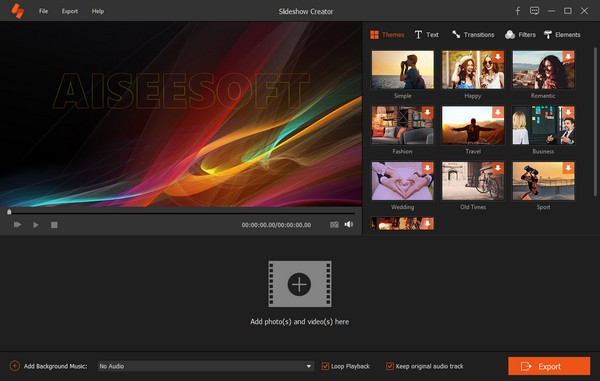





Itt van a videó diavetítések készítéséről az Ön számára. Kattintson rá az ellenőrzéshez.


Ez az AMV készítő egyszerű módszert kínál arra, hogy az anime videókat, képeket és hangokat egy AMV-ké alakítsa. Minden szükséges szerkesztési funkcióval rendelkezik, hogy megbizonyosodjon arról, hogy könnyen készíthet AMV-t. Csak töltse le és próbálja ki.
Ha Ön PC-felhasználó, és AMV-t akar készíteni a Windows 10/8/7 számítógépen, akkor az alapértelmezett videószerkesztő szoftverre is támaszkodhat, A Windows Movie Maker. Ez a rész az AMV elkészítésének részleteit mutatja be a Windows Movie Maker segítségével.
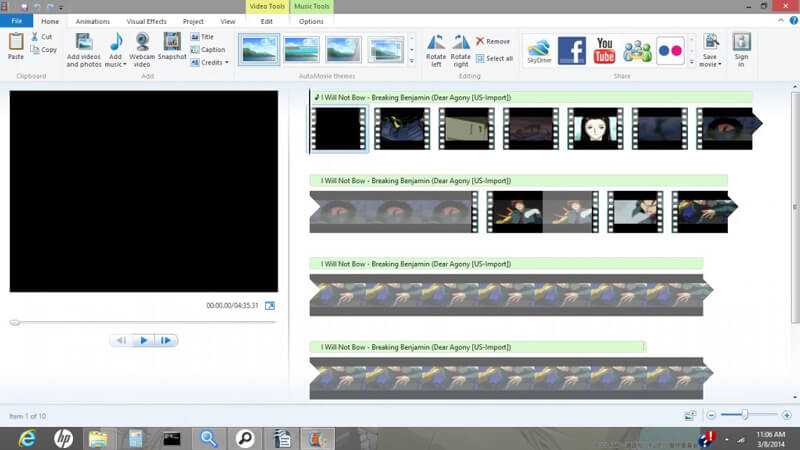
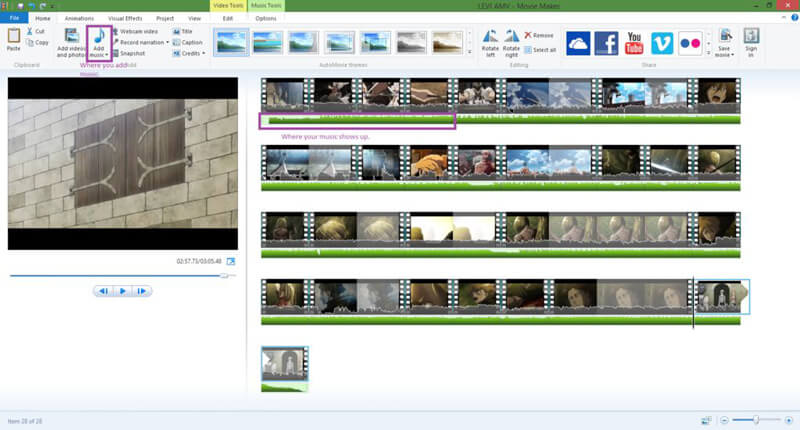
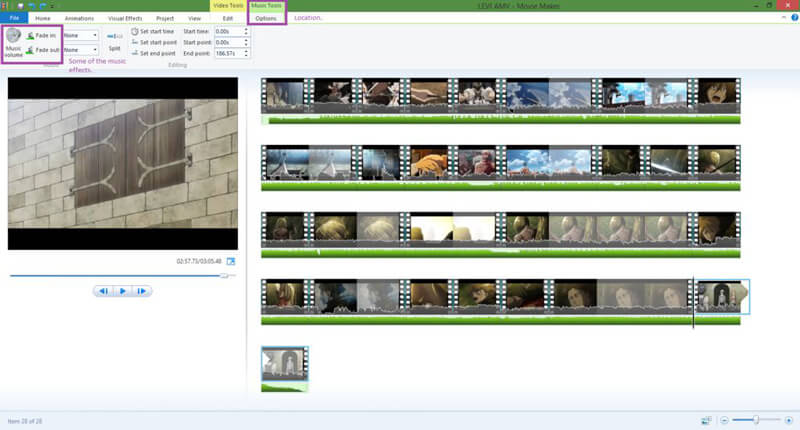
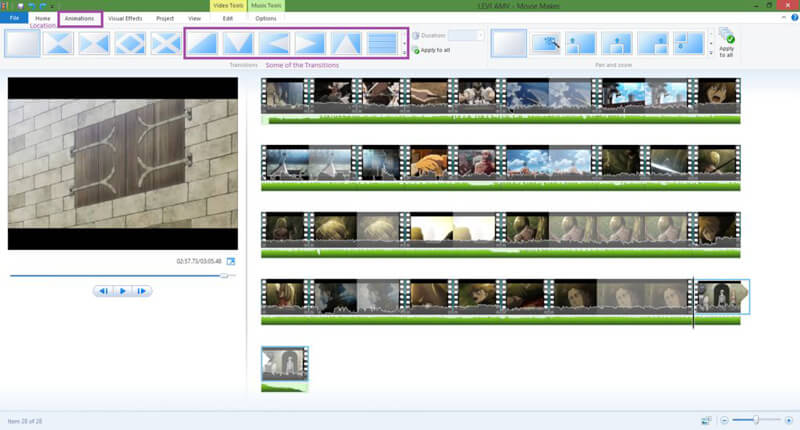
A Windows Movie Maker segítségével AMV készíthető a Windows számítógépen. Ha Mac-et használ, akkor a videó szerkesztő lesz a iMovie. Az iMovie egy ingyenes Mac-videószerkesztő, amely segíthet az AMV-k készítésében. Az alábbi útmutató segítségével készíthet AMV-t az iMovie segítségével.
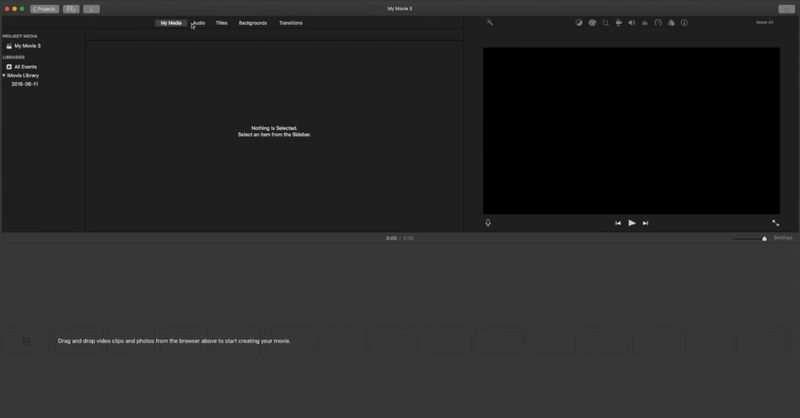
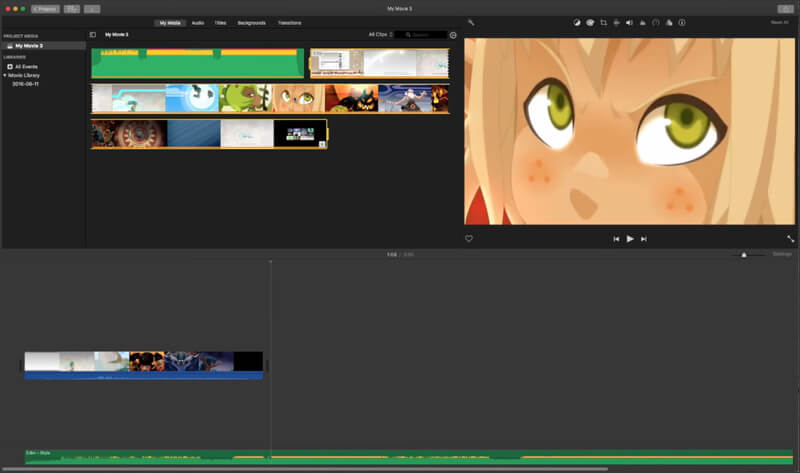
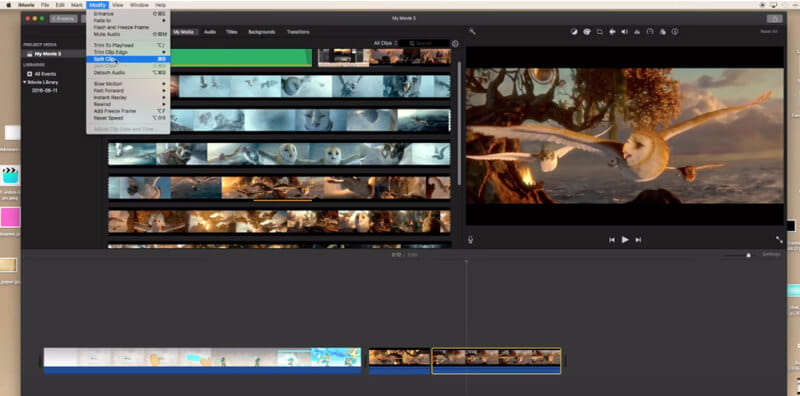
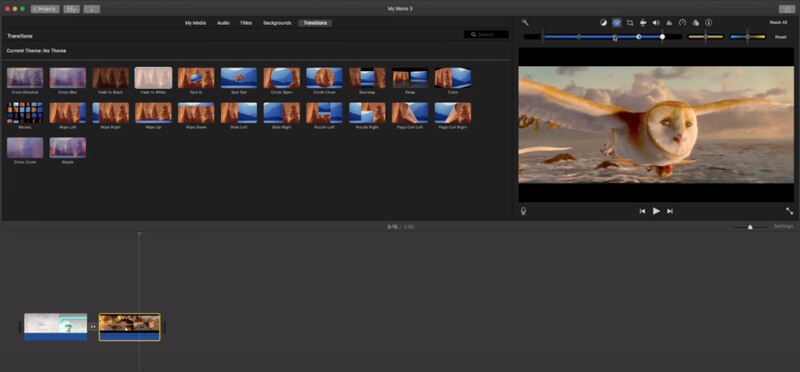
Az AMV létrehozása az iMovie alkalmazással azonban korlátozott formátumban kerül mentésre. A játékhoz vagy a szabad megosztáshoz szükség lehet a AMV konverter .
Ha csak a videó gyors szerkesztésére (kivágás / kombinálás) és egy külső hangsáv hozzáadására van szüksége, próbálja ki a nagy teljesítményűeket Video Converter Ultimate. AMV-készítőként segíthet az AMV elkészítésében. Számos hasznos szerkesztési funkcióval van ellátva, mint például a videó kivágása, kivágása, egyesítése, forgatása, vízjel hozzáadása, a minőség javítása, a kép / hangeffektusok beállítása és még sok más.
Ez az AMV gyártó mind Windows, mind Mac verziót kínál. Ingyenesen letöltheti a számítógépére, és az anime zenei videók létrehozásához kövesse a következő lépéseket.
100% biztonságos. Nincsenek hirdetések.
100% biztonságos. Nincsenek hirdetések.


Egy dolgot tudnia kell: nem adhat hozzá képfájlokat ehhez a szoftverhez. Ez azt jelenti, hogy ez az AMV-gyártó nem támogatja az AMV képekkel történő létrehozását.

Számos más szerkesztési funkció is használható ebben a lépésben. Szabadon beállíthatja a kép / hanghatásokat, hozzáadhatja 3D effektusok, javítja a videó minőségét és számos egyéb beállítást végez.

Javasoljuk, hogy adjon hozzá egy olyan hanganyagot, amely ugyanolyan hosszúságú, mint a szerkesztett anime videó. Ezzel a hozzáadott zene tökéletesen illeszkedik az anime videódhoz. Ez az AMV készítő megmutatja az egyes video- vagy hangfájlok pontos időtartamát.
Kattintson a "Profil" gombra, és válassza ki az AMV-hez megfelelő kimeneti formátumot. Szinte az összes népszerű video / audio formátumot biztosítja. Válassza ki a kívánt videoformátumot, majd kattintson a "Konvertálás" gombra a létrehozott AMV számítógépre mentéséhez.

Ahogy a nevéből is látható, a Video Converter Ultimate egy professzionális videokonvertáló és -szerkesztő eszköz. Ez lehetővé teszi az AMV egyszerű szerkesztését és elkészítését. De nem használhatja közvetlenül szűrők vagy átmenetek hozzáadásához anime zenei videóihoz.
Több AMV készítők is itt található.


Hogyan készítsünk AMV-t? Négy hatékony módszert kínálunk, amelyek megkönnyítik az AMV videók szerkesztését és létrehozását a számítógépen. Kiválaszthatja a kívánt módszert anime zenei videóinak elkészítésére Windows és Mac rendszeren. Ha akarod készítsen AMV fájlt iPhone vagy Android rendszeren, csak ellenőrizze itt.
Hagyjon üzenetet, ha még mindig van kérdése.
Mennyi ideig tart az AMV elkészítése?
Nehéz megmondani, hogy meddig tart az AMV létrehozása. Ha csak egy egyszerű MAV-ot szeretne készíteni, akkor több órát vesz igénybe, hogy létrehozzon egyet az egyszerű külső szoftverrel. Ha azonban kiváló minőségű AMV fájlt szeretne létrehozni, akkor legalább 50 óra eltart az AMV fájl készítése.
Hogyan készíthetek AMV-t szerzői jog nélkül?
Általánosságban elmondható, hogy az anime könnyen szerzői jogi problémákat okoz. A szerzői jogi problémák elkerülése érdekében azonban győződjön meg arról, hogy a zene jogdíjmentes, és állítsa, hogy az AMV méltányos használat, beleértve a nonprofit, oktatási vagy személyes felhasználást is.
Mi az AMV jelentése?
AMV, rövidítve az Anime Music Video-ra, egy rövid film, amely egy vagy több animációból áll, háttérként pedig egy dal. Ezenkívül az AMV egy videoformátum is, amelyet MP4 lejátszóknak, valamint S1 MP3 lejátszóknak gyártanak videolejátszással. A tároló az AVI módosított változata és a Motion JPEG változata. Az AMV formátumú fájl alacsony felbontású, kisebb méretű lesz, és most kevésbé népszerű.
AMV VS MAD, mi a különbség?
A MAD a multimédia művek a videojáték-kultúrában és a társkultúrában. A kettő közötti különbség a MAD-ban inkább olyan, mint egy zenei videó, kivágott animációkkal, miközben a MAD maga a filmre koncentrál. Sőt, az AMV-t széles körben használják Európában és Amerikában, míg a MAD-t a japánok elfogadják.
Az AMV-ről
1.1 A legjobb AMV készítő alkalmazások 1.2 Hogyan készítsünk AMV-t a számítógépen 1.3 Hogyan készítsünk AMV-t iPhone / iPad készüléken 1.4 A Windows Movie Maker használata 1.5 AMV - Mi az AMV 1.6. A legjobb AMV szerkesztő alkalmazások 1.7. Az 5 legnagyobb AMV-átalakító
A Diavetítés készítője a legjobb filmkészítő és videószerkesztő. Különböző videó / fotó / zene szerkesztési funkciókkal tervezve könnyen beállíthatja a vizuális effektusokat.
100% biztonságos. Nincsenek hirdetések.